การทำงานกับคอนเทนเนอร์บันทึกย่อ
คอนเทนเนอร์บันทึกย่อคือกล่องที่มีขอบเขตที่ยืดหยุ่นซึ่งประกอบด้วยบันทึกย่อที่คุณพิมพ์หรือวางบนหน้า คอนเทนเนอร์บันทึกย่อจะปรากฏบนหน้าเมื่อใดก็ตามที่คุณย้ายตัวชี้ไว้เหนือคอนเทนเนอร์บันทึกย่อหรือเมื่อคุณคลิกที่หน้าแล้วเริ่มพิมพ์
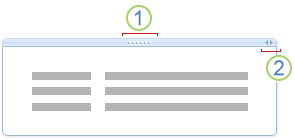
1. จุดจับสําหรับย้าย
2.จับปรับขนาด
คอนเทนเนอร์บันทึกย่อสามารถเก็บข้อความ รูปภาพ คลิปเสียงและวิดีโอ ลายมือเขียน และการคลิปหน้าจอได้ คุณสามารถเปลี่ยนขนาดและขนาดเลื่อนไปมาบนหน้า และผสานเนื้อหาได้
คุณต้องการทำอะไร
แสดงหรือซ่อนคอนเทนเนอร์บันทึกย่อ
ตามค่าเริ่มต้น คอนเทนเนอร์บันทึกย่อจะปรากฏบนหน้าเมื่อใดก็ตามที่คุณย้ายตัวชี้ไว้เหนือคอนเทนเนอร์นั้นหรือเมื่อคุณเลือก คุณสามารถเปิดหรือปิดตัวเลือกนี้ได้
-
เลือก ไฟล์ > ตัวเลือก
-
ในรายการ ประเภท ภายใต้ แสดง ให้เลือกทําอย่างใดอย่างหนึ่งต่อไปนี้:
-
เมื่อต้องการเปิดคอนเทนเนอร์บันทึกย่อ ให้เลือกกล่องกาเครื่องหมาย แสดงคอนเทนเนอร์บันทึกย่อบนหน้า
-
เมื่อต้องการปิดคอนเทนเนอร์บันทึกย่อ ให้ล้างกล่องกาเครื่องหมาย แสดงคอนเทนเนอร์บันทึกย่อบนหน้า
-
หมายเหตุ: การปิดคอนเทนเนอร์บันทึกย่อจะมีผลต่อการแสดงเส้นขอบและเมนูบริบทเท่านั้น มันไม่ได้ซ่อนเนื้อหาของภาชนะ บันทึกย่อที่เก็บไว้ในคอนเทนเนอร์บันทึกย่อที่มีอยู่บนหน้าจะยังคงมองเห็นได้โดยไม่คํานึงว่าการตั้งค่าจะเปิดหรือปิด
ย้ายคอนเทนเนอร์บันทึกย่อ
คุณสามารถจัดเรียงคอนเทนเนอร์บันทึกย่อใหม่บนหน้าปัจจุบัน หรือวางลงในหน้าอื่นเพื่อช่วยจัดระเบียบบันทึกย่อของคุณ
ลากคอนเทนเนอร์บันทึกย่อไปยังตําแหน่งอื่นบนหน้าเดียวกัน
-
ย้ายตัวชี้ไปไว้เหนือย่อหน้าข้อความในคอนเทนเนอร์บันทึกย่อที่คุณต้องการย้าย
-
คลิกจุดจับสําหรับย้ายของคอนเทนเนอร์บันทึกย่อ แล้วลากไปยังตําแหน่งใหม่
ย้ายคอนเทนเนอร์บันทึกย่อไปยังหน้าอื่น
-
เมื่อต้องการคัดลอกหรือตัดคอนเทนเนอร์บันทึกย่อบนหน้าปัจจุบัน ให้กด CTRL+C หรือ CTRL+X แล้ววางบนหน้าที่คุณต้องการ ให้กด CTRL+V
ปรับขนาดคอนเทนเนอร์บันทึกย่อ
คอนเทนเนอร์บันทึกย่อจะเปลี่ยนขนาดโดยอัตโนมัติเมื่อคุณเพิ่มลงในบันทึกย่อของคุณ คุณสามารถปรับขนาดคอนเทนเนอร์บันทึกย่อด้วยตนเองได้ถ้าจําเป็น ตัวอย่างเช่น หลังจากที่คุณเปลี่ยนขนาดฟอนต์ของข้อความในคอนเทนเนอร์บันทึกย่อจากขนาดใหญ่เป็นขนาดเล็ก
-
ย้ายตัวชี้ไปไว้เหนือย่อหน้าข้อความในคอนเทนเนอร์บันทึกย่อที่คุณต้องการปรับขนาด
-
คลิกจุดจับปรับขนาดที่ด้านบนขวาของคอนเทนเนอร์บันทึกย่อ ใกล้กับจุดจับการย้าย จากนั้นย้ายตัวชี้ไปทางซ้ายหรือขวาเพื่อปรับขนาดคอนเทนเนอร์บันทึกย่อ
ผสานเนื้อหาของคอนเทนเนอร์บันทึกย่อ
คุณสามารถรวมเนื้อหาของคอนเทนเนอร์บันทึกย่อหลายรายการให้เป็นคอนเทนเนอร์เดียวได้
-
ย้ายตัวชี้ไปไว้เหนือย่อหน้าข้อความในคอนเทนเนอร์บันทึกย่อที่คุณต้องการผสานกับอีกย่อหน้าหนึ่ง
-
กด SHIFT ค้างไว้
-
คลิกที่จุดจับสําหรับย้ายของคอนเทนเนอร์บันทึกย่อแรก แล้วลากไปไว้เหนือคอนเทนเนอร์บันทึกย่ออื่นๆ บนหน้าเดียวกัน
-
เมื่อผสานเนื้อหาของคอนเทนเนอร์บันทึกย่อแล้ว ให้ปล่อยแป้น SHIFT
เคล็ดลับ: ถ้าคุณไม่ชอบวิธีการผสานคอนเทนเนอร์บันทึกย่อสองรายการ ให้กด CTRL+Z เพื่อเลิกทําการผสาน แล้วลองอีกครั้ง










